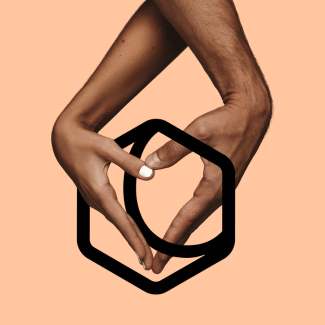La nouvelle base CCAM est disponible pour VEHIS
Olaqin informe ses clients, partenaires et utilisateurs que la version 65.00 de la base CCAM pour VEHIS est disponible sous la forme d’une mise à jour distante.
Cette mise à jour concerne les prescripteurs et sages-femmes utilisateurs de VEHIS en version 3.x (conforme au référentiel TLA 4.10).
Attention, la procédure de mise à jour installe conjointement la base CCAM v65.00 ainsi que la version VEHIS 3.20 (TLA 4.20) si elle n’est pas encore installée.
Nous invitons nos utilisateurs à se rapprocher de leur revendeur/éditeur pour bénéficier de leur accompagnement de proximité, en complément des outils mis à disposition.
Comment faire la mise à jour ?
Vous pouvez consulter la version de la base CCAM en appuyant sur l’icône « Réglages » disponible dans le menu principal :
Sélectionnez le menu « TLA », puis « Système / A propos » qui permet d’afficher la version de la base CCAM de référence. Si votre VEHIS embarque une version de base CCAM inférieure à 65.00, nous vous recommandons de procéder à sa mise à jour pour disposer des dernières évolutions réglementaires.
Pour les versions VEHIS inférieures à 3.20 (TLA 4.10) :
Pour les versions VEHIS version 3.20 et supérieure (TLA 4.20), veuillez suivre les indications suivantes :
1. Posez le terminal VEHIS sur la base raccordée à une prise secteur (avec le Bluetooth activé dans « Réglages »,
« Paramètres du terminal » puis « Bluetooth »).
Il est vivement conseillé de connecter la base VEHIS à un réseau Ethernet (par exemple, votre Box Internet) ou à défaut de s’assurer d’une très bonne couverture 3G.
2. Sélectionnez l’icône « Réglages » disponible dans le menu principal et choisissez « Paramètres du terminal » puis « Services », puis sélectionnez « Appel serveur ».
3. Le VEHIS se met à jour et redémarre. Aucune autre manipulation n’est nécessaire.
Cette procédure peut durer plusieurs minutes via la connectivité 3G.
Votre VEHIS est mis à jour et prêt à l’usage !
En vous remerciant de votre confiance.
L’équipe Support Client
Olaqin
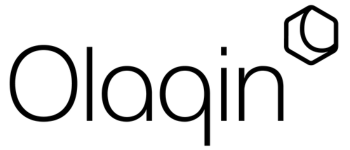
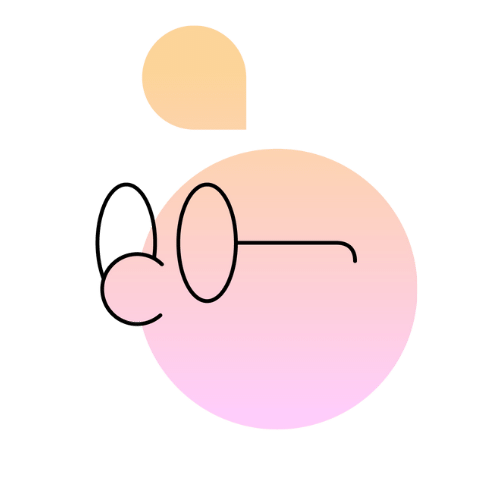
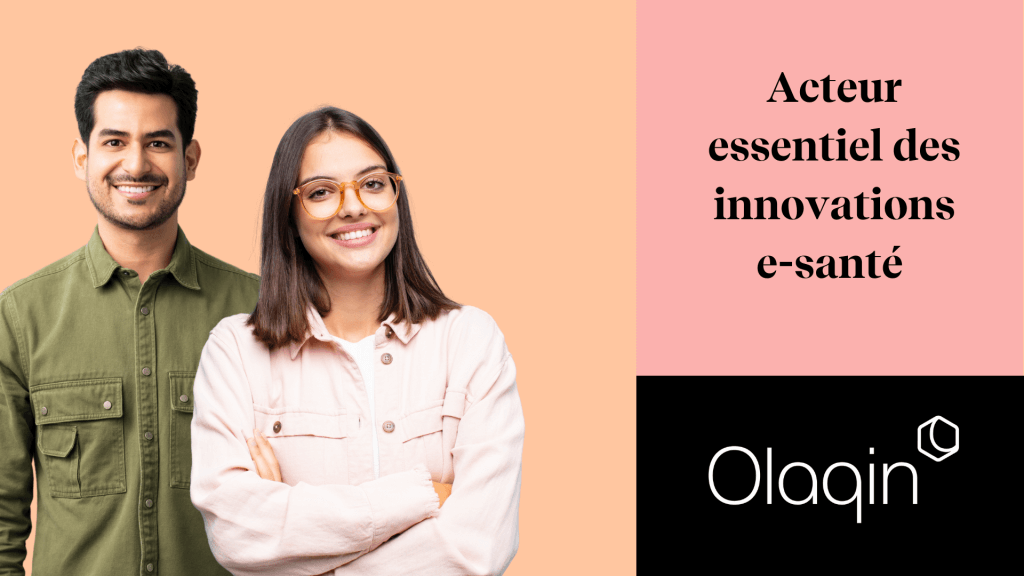
.png?width=500&height=550&name=Vehis%20(1).png)